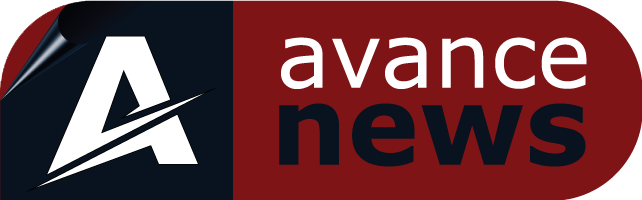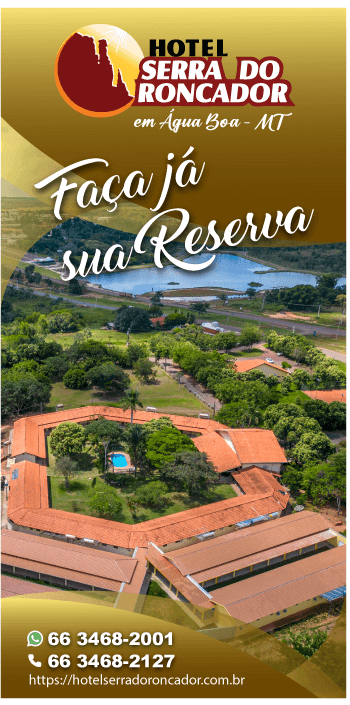Da Redação Avance News
Tudo sobre Aplicativos
Alguns dos motivos para gerenciar quem pode ter acesso ao seu e-mail no LinkedIn incluem a busca por maior privacidade, a prevenção contra recebimento de spam e a sensação de controle diante de dados pessoais.
Abaixo, veja como configurar essa funcionalidade na sua conta.
LinkedIn para Android
- Entre no LinkedIn
Na parte de cima do aplicativo, toque no ícone do seu perfil. Em seguida, na aba aberta à esquerda, toque em “Configurações”.
- Prossiga para área de gerenciamento
Adiante, toque em “Visibilidade”. Na área “Visibilidade do seu perfil e da rede”, toque em “Quem pode ver ou baixar seu e-mail”.
- Conclua a ação
Por fim, marque uma das quatro opções de visibilidade. Logo abaixo, se quiser, marque a opção “Permitir conexão para exportar e-mail”
Versão para iOS
Entre na sua conta do LinkedIn:
- Na área superior da plataforma, toque no ícone do seu perfil;
- Em seguida, na aba aberta à esquerda, toque em “Configurações”;
- Depois, na tela posterior, toque em “Visibilidade”;
- Adiante, na próxima área, vá para o setor “Visibilidade do seu perfil e da rede” e toque em “Quem pode ver ou baixar seu e-mail”;
- Por fim, na tela seguinte, selecione uma das quatro opções visibilidade e, logo abaixo, ative ou desative o modo “Permitir conexão para exportar e-mails”.
LinkedIn no navegador para computador
Acesse a plataforma do LinkedIn:
- Na parte de cima do site, clique em “Eu”;
- Depois, na janela suspensa, clique em “Configurações e privacidade”;
- Logo após, no lado esquerdo da página seguinte, clique em “Visibilidade”;
- Adiante, na tela ao lado – de “Visibilidade do seu perfil e da rede” -, clique em “Quem pode ver ou baixar meu e-mail”;
- Na página seguinte, marque uma das quatro opções permitidas de visibilidade e, abaixo, ative ou desative o modo “Permitir conexão para exportar e-mails”.
Como receber as notícias do Olhar Digital no meu celular?
Para participar e usufruir do Canal do Olhar Digital no WhatsApp, o usuário deve segui-lo na seção de “Atualizações” do aplicativo e ativar as notificações para ser avisado sobre novos conteúdos. Para isso, siga os passos abaixo:
- Entre no Canal do Olhar Digital;
- Depois, no canto superior da tela, toque em “Seguir”;
- Para ativar as notificações, ative o símbolo do sininho no topo da tela — o ícone só vai aparecer após você seguir o canal;
- Para acessar o grupo quando quiser, vá até a aba de Atualizações e clique no nome do canal — na nova atualização do WhatsApp, a aba suporta os Status e os Canais.
*Com informações do Google e do WhatsApp